Google 地图是当今最知名的导航应用之一。人们主要将它用于行车路线,但也用于查找远足径、当地企业等。 谷歌地图替代品 有很多,但没有一个像这样受欢迎。
可用的最有用的功能之一是能够在 Google 地图中对多个站点进行编程。您可以从应用程序的各个位置访问此功能。在本指南中,您将学习如何使用此功能。
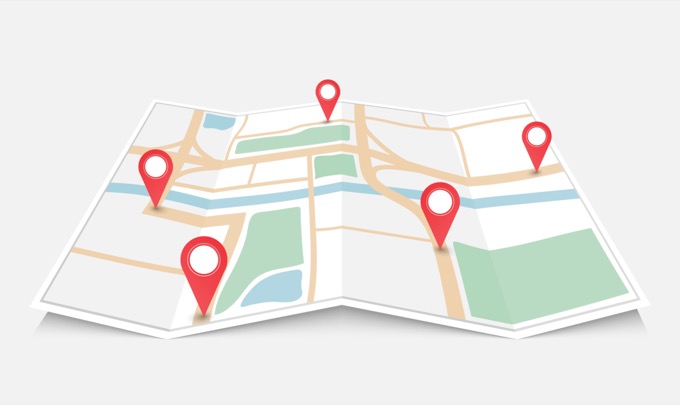
在谷歌地图中添加多个站点
在 Google 地图中添加多个停靠点的功能已嵌入到位置搜索过程本身中。它有点像 创建自定义路由 ,但您可以在旅行时即时使用此功能。首先,您需要先标记路线的终点。
为此,只需打开 Google 地图应用并在搜索字段中输入位置即可。当您想要的位置出现在列表中时,只需点按它即可。
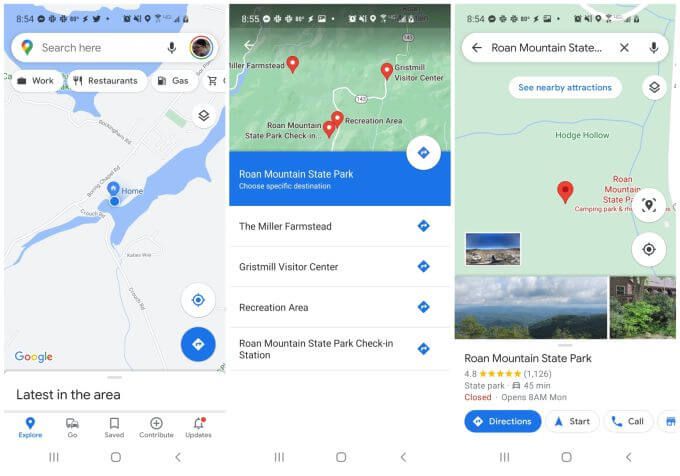
您会看到该位置的标记出现在地图上。您可以选择路线按钮来选择该位置作为您的路线终点。
此时,Google 地图应用将您显示在路线视图中。您将在地图下方看到到目的地的距离和时间。
要开始构建您的路线,请点击右上角的三个点以打开菜单。从菜单中选择添加停靠点。
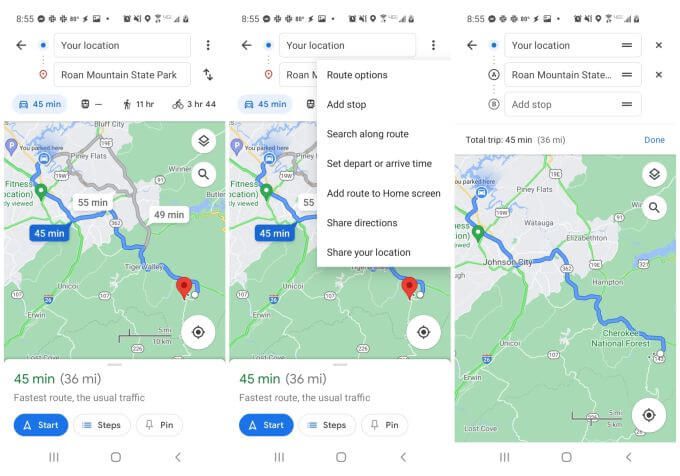
这将打开路线编辑窗口,其中包含多个字段,从头到尾概述了您当前的路线。
p>您将看到您的位置为起点,目的地为第二个点(当前终点)。现在您已准备好沿路线添加和编辑停靠点。
如何添加和编辑路线停靠点
路线编辑窗口中集成了许多功能小区域。
添加路线停靠点
要添加城镇或您已知名称的任何其他位置,只需在下一步字段中输入该位置即可。您会在左侧看到一个小字母,用于标识该停靠点的地图标记。
如果您不知道停靠点的名称,只需开始输入它,您就会看到一个列表出现在下方带有沿您的路线匹配位置列表的搜索字段。
请注意,您还会看到此位置与当前位置的距离。
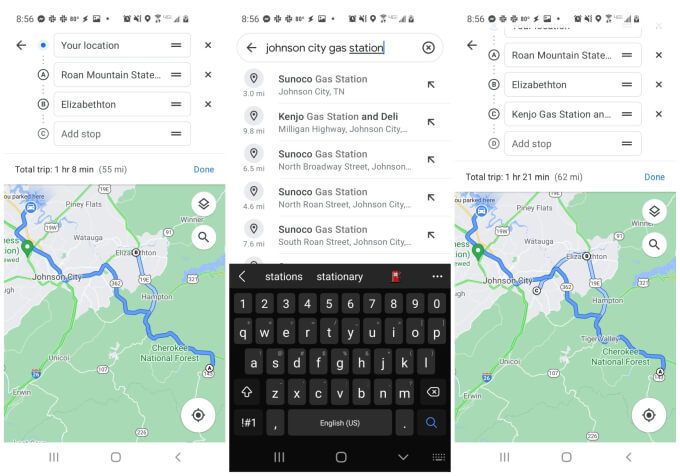
点按结果中的任何项目以将其选为您的停靠点。
完成路线构建后,您将在最终列表中看到所有这些多点地图。
编辑路线停靠点
您可以通过用手指按住并拖动该字段来重新排列路线停靠点。将您添加的新停靠点移动到目的地之前,使其成为前往该目的地的途中的临时停靠点。
每当您在地图上点按时,您都会看到顶部列出的起点和终点,以及您沿路线添加的停靠点数。
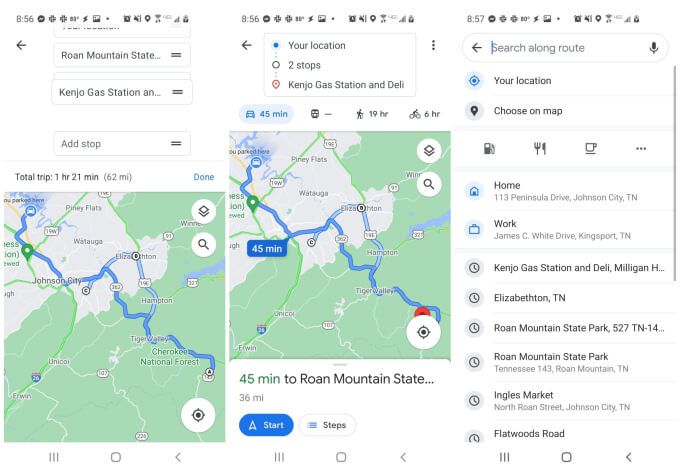
路线完成后,只需选择开始按钮即可开始驾驶。
使用地图内搜索添加多个停靠点
另一个从地图视图(即使在途中)在 Google 地图中添加多个停靠点的方法是点击地图上的小放大镜图标。这将打开一个搜索字段,您可以在其中搜索特定点或通用停靠点。
通用停靠点的一些示例包括:
你真的可以输入任何通用的业务描述 或您正在寻找的位置,Google 地图会向您显示沿途的所有这些选项。 “收藏夹”选项是您在 Google 地图收藏夹列表中保存的任何位置的名称。
点按位置图标(咖啡杯、气泵等)右侧的三个点以查看常用的通用业务类型列表。
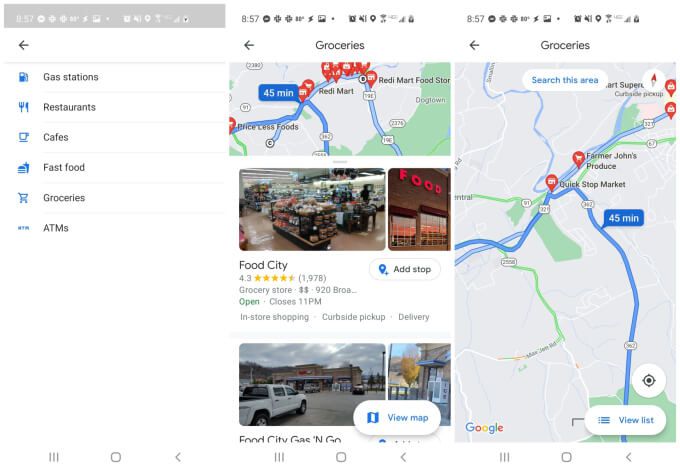
此处的搜索结果将显示为地图顶部的红色路线标记。显示的所有位置均根据它们与您当前路线的接近程度进行选择。
如果您点按这些红色标记中的任何一个,您将看到一个简短的标签,说明业务类型、位置以及业务是否为当前打开或关闭。
点按列表下方的添加停靠点,将该停靠点添加到您当前的路线中。添加后,您会看到当前地图上方列出的停靠点数量增加了一个。
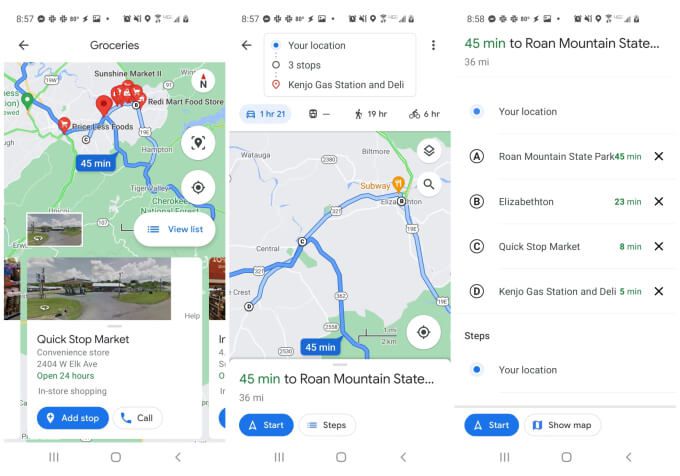
再次,您可以点按显示路线数量的框停靠点以查看停靠点的完整列表。用手指拖放它们以重新排序,或点按右侧的 X图标以删除停靠点。
与他人分享您的路线
路线建成后,您可以随时通过电子邮件将此路线发送给其他人。
为此,只需点按导航页面顶部的三点图标即可打开菜单.从列表中选择分享路线。
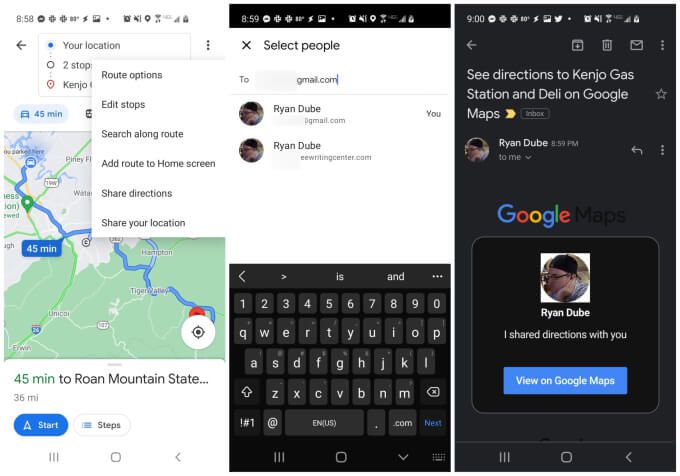
这将打开一个选择人员窗口。只需输入电子邮件地址并选择您常用的电子邮件之一,或输入整个电子邮件并选择下一步。
这将打开您的默认电子邮件应用程序并自动创建一封电子邮件至那个收件人。电子邮件正文将包含一个通用的 Google 地图框,其中包含您的个人资料图片和该框中的文本“我与您分享了路线”。在此之下,收件人将看到一个在 Google 地图上查看按钮以供点击。
选择此按钮将在其设备上打开 Google 地图,并且他们将可以访问完全相同的您用来到达同一目的地的路线。这是与在多辆车旅行中跟随您的其他人共享您计划中的所有站点的路线的好方法。这也是与朋友和家人分享您的旅行行程的绝佳方式。
在 Google 地图中使用多个停靠点
Google 地图有很多很好的用途,在应用中使用多个停靠点只是其中之一。您可以使用它 查看您去过的地方的历史记录 、在地图中放置图钉 稍后访问这些位置,甚至使用 隐身模式下的谷歌地图 来阻止位置历史跟踪。